Те, кто только обновляет или восстанавливает свой iPhone, сталкиваются с этой проблемой нечасто. Когда ваш iPhone застревает на логотипе Apple и не загружается полностью, он вызывает мини-сердечный приступ. Но это не все так серьезно и может быть исправлено без каких-либо затруднений.
Итак, что может быть причиной ошибки логотипа Apple? Ну, это может быть в первую очередь из-за плохо работающего программного обеспечения. Пять простых решений могут помочь вам решить эту проблему. Давайте попробуем их!
iPhone застрял на логотипе Apple: как исправить
Решение № 1: перезагрузите ваш iPhone
Самый простой способ - только если это работает - исправить эту проблему - перезагрузить iPhone. Просто нажмите и удерживайте кнопку ON / OFF и сдвиньте, чтобы выключить.
На вашем iPhone 7 и 7 Plus
Нажмите и удерживайте кнопку уменьшения громкости на 7 Plus и 7, продолжая удерживать кнопку включения / выключения. Держите обе кнопки в течение 10 секунд.
На вашем iPhone 8, 8 Plus или iPhone X Series
Быстро нажмите и отпустите кнопку увеличения громкости → Быстро нажмите и отпустите кнопку уменьшения громкости → Нажмите и удерживайте боковую кнопку, пока не появится логотип Apple.
Этот маленький трюк помогает решить эту проблему в нескольких случаях. Но если это не поможет устранить проблему, продолжайте поиск дальнейших решений.
Решение № 2. Использование режима восстановления
Попробуйте режим восстановления, чтобы избавиться от проблемы с логотипом Apple. Когда ваше устройство находится в режиме восстановления, iTunes позволяет восстановить заводские настройки устройства с последней версией iOS.
Проверьте: как перевести iPhone в режим восстановления
Решение № 3: Используйте режим DFU
DFU (Обновление прошивки устройства) позволяет вашему устройству обмениваться данными с iTunes даже без активации загрузчика. Более того, он позволяет восстановить iPhone с любой стадии. Попробуйте также, чтобы избавиться от проблемы.
Шаг 1. Запустите iTunes на вашем компьютере. Затем вам нужно подключить ваш iPhone к компьютеру.
Шаг 2. Теперь выключите ваше устройство iOS. На всякий случай, вы не можете выключить свое устройство, удерживайте нажатой кнопку сна / пробуждения, пока экран не выключится.
Когда ваше устройство выключается, вы должны удерживать кнопку включения / выключения в течение 3 секунд.
Через 3 секунды вы должны начать нажимать кнопку «Домой», продолжая удерживать кнопку «ВКЛ / ВЫКЛ». На вашем iPhone 7/7 Plus необходимо нажать кнопку уменьшения громкости вместе с кнопкой ON? OFF.
Обязательно держите обе кнопки в течение 10 секунд. Затем оставьте кнопку включения / выключения питания, но продолжайте удерживать кнопку «Домой». (кнопка уменьшения громкости на iPhone 7/7 Plus)
Шаг 3. Если экран вашего устройства остается черным и ничего не отображает, это означает, что вы успешно вошли в режим DFU.
Примечание. Если вы видите логотип Apple или приглашение Connect to iTunes, это означает, что вы не находитесь в режиме DFU. Вам придется повторить процесс, начиная с шага 1.
Шаг № 4. Вы должны увидеть всплывающее окно в iTunes. Он предложит вам восстановить ваше устройство. У вас есть возможность восстановить заводские настройки iPhone или восстановить данные из предыдущей резервной копии.
Теперь это хороший способ вытащить ваш iPhone из логотипа Apple. Но что, если у вас есть данные, которые не были зарезервированы? Или вы получаете ошибки при попытке восстановить?
Наиболее заметные ошибки, которые вы получите, это ошибки 1014, 1015 или серии 16xx при восстановлении вашего устройства через iTunes.
Решение № 4: dr.fone - Восстановление системы iOS
Если о решениях не работают, попробуйте dr.fone iOS System Recovery. Если вам нужен полностью безопасный и гарантированный способ решения проблемы застревания iPhone с логотипом Apple без потери данных, мы настоятельно рекомендуем использовать приложение dr.fone —Repair. (Цена: 79, 95 $)
Когда дело доходит до решения любых проблем с программным обеспечением iPhone, вы не можете найти лучшего решения, чем dr.fone. Ему доверяют миллионы пользователей по всему миру, и его даже спонсируют такие компании, как Forbes и Deloitte.
Как исправить проблему с застреванием iPhone на логотипе Apple с помощью dr.fone - Восстановление системы iOS
Шаг 1. Запустите dr.fone и выберите в меню пункт «Ремонт».

Шаг 2. Подключите ваш iPhone к ПК с помощью кабеля для передачи данных, а затем нажмите «Пуск», как только dr.fone обнаружит устройство.

Шаг 3. Теперь вам нужно ввести свой iPhone в режим DFU. Для этого вам нужно сначала одновременно нажать кнопки «Питание» и «Домой» в течение 10 секунд. После этого отпустите кнопку питания, но удерживайте нажатой кнопку «Домой» до тех пор, пока не узнаете, что ваш телефон перешел в режим DFU. [Посетите этот пост, чтобы перевести iPhone 7/7 Plus в режим DFU, и обратитесь к нему, чтобы перевести iPhone 8/8 Plus или iPhone X в режим DFU.]

Шаг № 4. В следующем окне выберите модель вашего iPhone и позвольте dr.fone выбрать последнюю версию прошивки для загрузки.


Шаг № 5. Разрешите dr.fone автоматически восстанавливать застрявший iPhone при возникновении проблемы с логотипом Apple.

Шаг № 6. Перезагрузите ваш iPhone и продолжайте использовать его в обычном режиме.

Это один из немногих процессов, который гарантирует, что ваша проблема будет решена без какой-либо потери данных. После того, как вы выполните этот процесс, ваш iPhone должен быть как новый. Найти больше информации.
Решение № 5: Используйте Tenorshare ReiBoot
Если ваш iPhone застрял на логотипе Apple, и у вас есть данные, которые необходимо скопировать, я боюсь, что вы в основном потеряете данные, если не сможете выкинуть iPhone из логотипа Apple другими способами. Под этим мы подразумеваем, что вы можете использовать такие инструменты, как Tenorshare (цена: $ 55, 95) ReiBoot, который полностью оснащен для устранения всевозможных проблем с iOS, таких как черный экран, режим восстановления, логотип Apple и т. Д.
Шаг 1. Загрузите и откройте Tenorshare ReiBoot (Mac | Win)
Шаг 2. Подключите свой iPhone и нажмите « Исправить все iOS».

Шаг 3. Нажмите « Исправить сейчас» или «Исправить сейчас» (все в iO 11 застряли).

Подписание ...
Итак, вот четыре удобных решения для исправления ошибки застревания логотипа Apple на устройствах iOS. Если вы не хотите потерять какие-либо данные и хотите легко решить проблему, тогда Tenorshare ReiBoot - это правильный выбор. Тем не менее, вы должны сначала попробовать перезагрузку, так как это может немного решить проблему - если она щелкнет.
Есть отзывы? Дайте нам знать, что в комментариях ниже. Загрузите наше приложение и оставайтесь на связи с нами в Facebook, Twitter и Instagram, чтобы узнать больше таких полезных руководств по устранению неполадок.








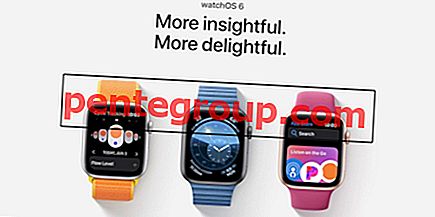

![Как обойти активацию iCloud iPhone 4 iOS 7.1.2 [Mac]](https://pentegroup.com/img/4362/4362-min.jpg)

